설정 중 올바른 RAID 옵션 선택
초기 설정에서 사용할 RAID 유형을 선택하라는 메시지가 표시됩니다.
RAID 1(미러): 이 RAID 유형에서는 드라이브 1에서 드라이브 2로 모든 데이터가 자동으로 복사되어, 드라이브 1개가 고장 났을 때 보호를 제공합니다. Personal Cloud 2 Bay의 드라이브 하나가 고장 나면, 해당 볼륨의 성능이 저하됩니다. 참고: 이는 데이터 백업으로 간주되지 않습니다. 백업할 데이터는 모두 보조 기기에 저장해야 합니다.
RAID 0(스트라이프): 이 RAID 유형에서는 데이터를 절반씩 나누어서 두 개의 드라이브에 저장합니다. 장치의 용량을 모두 사용할 수 있지만, 드라이브 고장에 대한 보호는 제공하지 않습니다. RAID 0를 사용할 때 드라이브가 고장 나면, 모든 데이터가 손실됩니다.
**참고** RAID 1이나 RAID 0은 부품이나 인클로저가 고장 날 경우, 데이터 보호를 제공하지 않습니다. 모든 중요한 데이터는 보조 기기에 백업하십시오.
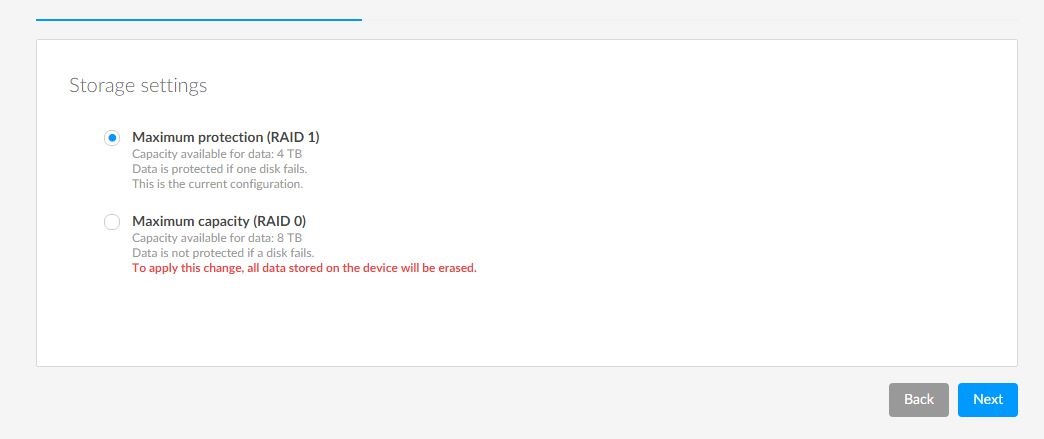
RAID 1 볼륨 드라이브 고장 복구
고장난 드라이브를 교체한 후 볼륨을 재구축하려면 다음 절차를 따르십시오.
1. NAS 전원을 끄고 고장 난 드라이브를 교체합니다.
2. Personal Cloud 2를 켜고 NAS가 부팅되기를 기다립니다.
3. WEB UI(사용자 인터페이스)에 로그인하고,Device Manager(기기 관리자)를 클릭합니다.
4. Storage(스토리지)에서 Network Drives(네트워크 드라이브)를 선택하고, Manage(관리)를 선택합니다.
5. 옵션 목록에서 Repair(복구)를 선택하고Next(다음)를 클릭합니다.
6. 볼륨 재구축에 사용할 디스크를 선택하고 Next(다음)을 클릭합니다.
7. 선택한 드라이브의 모든 데이터가 삭제된다는 메시지가 나타나면, Finish(마침)을 클릭합니다.
8. NAS가 드라이브를 준비하고 볼륨 재구축을 시작합니다.
페이지에 RAID 1을 재구축하고 있다는 것을 나타내는Synchronizing(동기화 중) 상태가 표시됩니다. 또한 드라이브의 LED가 빨간색과 흰색으로 깜빡일 것입니다. 작업이 완료되면 LED는 흰색으로 계속 켜져 있는 상태가 되고, Personal Cloud에 액세스할 수 있게 됩니다. NAS가 동기화를 완료하면 이메일 알림을 받게 됩니다.
RAID 0 볼륨 드라이브 고장 복구
RAID 0 옵션을 사용할 경우, 고장 난 볼륨을 재동기화/재구축할 수 없습니다.
고장 난 볼륨을 삭제하고 새 볼륨을 생성하는 과정을 거쳐야 합니다.
볼륨을 삭제하려면 다음 단계를 따르십시오.
1. Manage(관리)를 클릭합니다.
2. Manage(관리) 창에서 Delete(삭제)를 선택하고 Next(다음)을 클릭한 다음,
3. 볼륨 삭제를 확인합니다.
4. Finish(마침)를 클릭하고 볼륨이 삭제되기를 기다립니다.
이제 새 볼륨을 생성해야 합니다. 새 볼륨을 생성하려면 다음 단계를 따르십시오.
1. Overview(개요)에서 Manage(관리)를 클릭합니다.
2. RAID 유형 1 또는 RAID 유형 0을 선택합니다.
3. Next(다음)을 클릭하고 볼륨 생성을 확인합니다.
초기 설정에서 사용할 RAID 유형을 선택하라는 메시지가 표시됩니다.
RAID 1(미러): 이 RAID 유형에서는 드라이브 1에서 드라이브 2로 모든 데이터가 자동으로 복사되어, 드라이브 1개가 고장 났을 때 보호를 제공합니다. Personal Cloud 2 Bay의 드라이브 하나가 고장 나면, 해당 볼륨의 성능이 저하됩니다. 참고: 이는 데이터 백업으로 간주되지 않습니다. 백업할 데이터는 모두 보조 기기에 저장해야 합니다.
RAID 0(스트라이프): 이 RAID 유형에서는 데이터를 절반씩 나누어서 두 개의 드라이브에 저장합니다. 장치의 용량을 모두 사용할 수 있지만, 드라이브 고장에 대한 보호는 제공하지 않습니다. RAID 0를 사용할 때 드라이브가 고장 나면, 모든 데이터가 손실됩니다.
**참고** RAID 1이나 RAID 0은 부품이나 인클로저가 고장 날 경우, 데이터 보호를 제공하지 않습니다. 모든 중요한 데이터는 보조 기기에 백업하십시오.
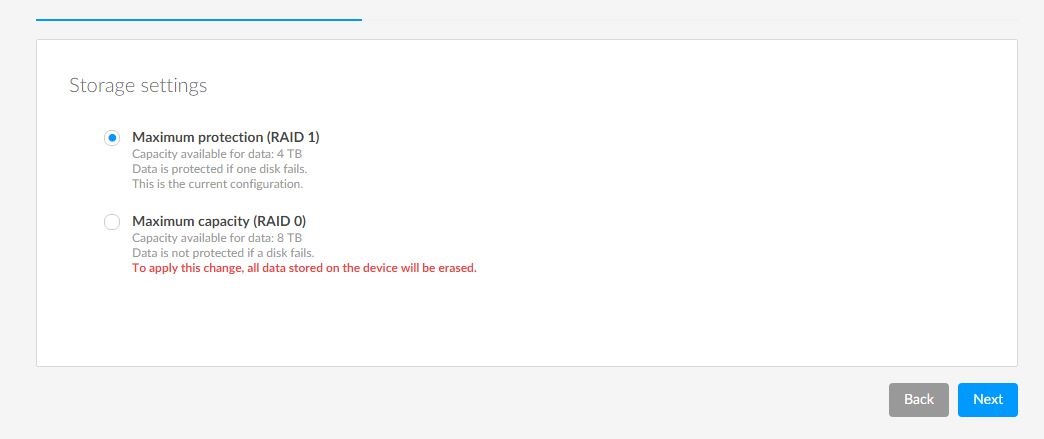
RAID 1 볼륨 드라이브 고장 복구
고장난 드라이브를 교체한 후 볼륨을 재구축하려면 다음 절차를 따르십시오.
1. NAS 전원을 끄고 고장 난 드라이브를 교체합니다.
2. Personal Cloud 2를 켜고 NAS가 부팅되기를 기다립니다.
3. WEB UI(사용자 인터페이스)에 로그인하고,Device Manager(기기 관리자)를 클릭합니다.
4. Storage(스토리지)에서 Network Drives(네트워크 드라이브)를 선택하고, Manage(관리)를 선택합니다.
5. 옵션 목록에서 Repair(복구)를 선택하고Next(다음)를 클릭합니다.
6. 볼륨 재구축에 사용할 디스크를 선택하고 Next(다음)을 클릭합니다.
7. 선택한 드라이브의 모든 데이터가 삭제된다는 메시지가 나타나면, Finish(마침)을 클릭합니다.
8. NAS가 드라이브를 준비하고 볼륨 재구축을 시작합니다.
페이지에 RAID 1을 재구축하고 있다는 것을 나타내는Synchronizing(동기화 중) 상태가 표시됩니다. 또한 드라이브의 LED가 빨간색과 흰색으로 깜빡일 것입니다. 작업이 완료되면 LED는 흰색으로 계속 켜져 있는 상태가 되고, Personal Cloud에 액세스할 수 있게 됩니다. NAS가 동기화를 완료하면 이메일 알림을 받게 됩니다.
RAID 0 볼륨 드라이브 고장 복구
RAID 0 옵션을 사용할 경우, 고장 난 볼륨을 재동기화/재구축할 수 없습니다.
고장 난 볼륨을 삭제하고 새 볼륨을 생성하는 과정을 거쳐야 합니다.
볼륨을 삭제하려면 다음 단계를 따르십시오.
1. Manage(관리)를 클릭합니다.
2. Manage(관리) 창에서 Delete(삭제)를 선택하고 Next(다음)을 클릭한 다음,
3. 볼륨 삭제를 확인합니다.
4. Finish(마침)를 클릭하고 볼륨이 삭제되기를 기다립니다.
이제 새 볼륨을 생성해야 합니다. 새 볼륨을 생성하려면 다음 단계를 따르십시오.
1. Overview(개요)에서 Manage(관리)를 클릭합니다.
2. RAID 유형 1 또는 RAID 유형 0을 선택합니다.
3. Next(다음)을 클릭하고 볼륨 생성을 확인합니다.





